Cómo habilitar o deshabilitar el desplazamiento suave para los sitios web en Google Chrome
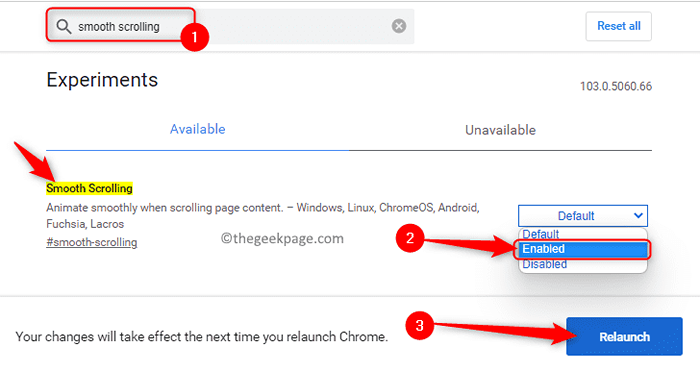
- 1630
- 97
- Sta. Enrique Santiago
Google Chrome es uno de los navegadores más utilizados en todo el mundo debido al rendimiento que ofrece en comparación con otros navegadores. Sin embargo, hace uso de muchos de los recursos del sistema y puede ser lento a veces mientras desplazan las páginas web. Para mejorar la experiencia de navegación, Chrome ofrece opciones para personalizar el navegador. Pero, estas características y ajustes adicionales proporcionados por Chrome no están disponibles para el usuario de forma predeterminada. Estas características experimentales en Chrome están ocultas y se puede acceder a través de las banderas de Chrome.
Desplazamiento suave es una característica experimental en Chrome que se puede habilitar o deshabilitar a través del Banderas cromadas. Esta característica le permite desplazarse y navegar a través del contenido de la página sin problemas. Si nota que el desplazamiento en la página web es lento o hay una animación desagradable mientras navega por Internet, entonces debe habilitar esta función de desplazamiento suave.
Si está notando esta tartamudeante animación en Chrome mientras se desplaza a través de un sitio web, lea este artículo. Aquí, hemos detallado los pasos para habilitar/deshabilitar el desplazamiento suave en Chrome para todos los sitios web.
Pasos para habilitar o deshabilitar el desplazamiento suave en Chrome
1. Lanzar el Google Chrome navegador.
En la barra de direcciones, escriba Chrome: // banderas y golpear el Ingresar llave.
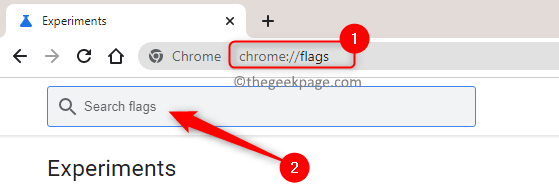
2. Sobre el Experimental Página de características, escriba desplazamiento suave en el cuadro de búsqueda en la parte superior etiquetada como Banderas de búsqueda.
Verás el Desplazamiento suave característica en el resultado de la búsqueda.
3. Al lado de Desplazamiento suave Flag, encontrarás un cuadro desplegable.
Haga clic en este menú desplegable y seleccione la opción Activado para habilitar la función o el Desactivado Opción Si desea deshabilitar esta función.
4. Tan pronto como elija una de las opciones en función de la configuración requerida, un Relanzar El botón aparecerá en la esquina inferior derecha.
Haga clic en esto Relanzar Botón para que la bandera de desplazamiento suave entre en vigencia.
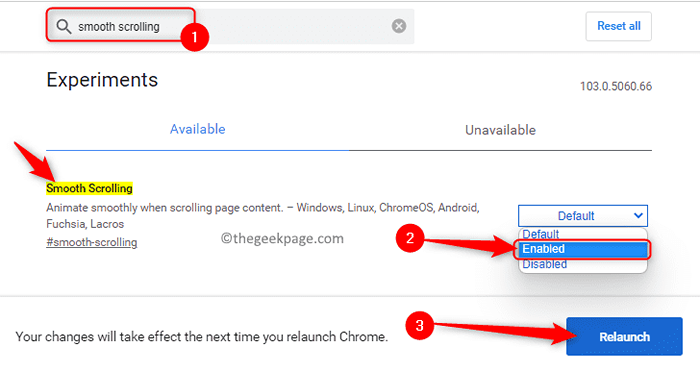
5. Ahora, Chrome reinicia y abre las páginas web que anteriormente fueron abridas por usted.
Compruebe si la bandera de desplazamiento suave ha entrado en vigencia mientras se desplaza a través de cualquier contenido del sitio web.
Eso es todo!
Gracias por leer.
Esperamos que este artículo le haya ayudado a habilitar o deshabilitar la función de desplazamiento sin problemas en Google Chrome. Comenta a continuación y háganos saber tus pensamientos sobre este tema.
- « Cómo cambiar la velocidad de reproducción del video en Windows Media Player
- Cómo solucionar la llamada de procedimiento remoto Error fallido en Windows 11 »

